Ci sono diversi ottimi servizi di posta elettronica là fuori, e alcuni di loro ti permettono persino di programmare e-mail. Un'e-mail programmata è un messaggio che puoi inviare in futuro; basta scrivere il messaggio in anticipo e impostare il ritardo dell'e-mail in modo che non si spengano fino al giorno e all'ora specificati.
Se sei il tipo da scrivere e-mail ma hai dimenticato di inviarli in tempo e rimangono semplicemente troppo a lungo nella cartella delle bozze, in futuro l'invio di un'e-mail in un momento specifico potrebbe essere esattamente quello che ti serve. O forse hai qualcosa da dire ma non è rilevante per alcuni giorni; basta programmare il messaggio da inviare al momento giusto.
Probabilmente molti di noi possono trovare un uso per programmare le e-mail. Fortunatamente, alcuni dei più grandi nomi dei provider di posta elettronica supportano la funzione.
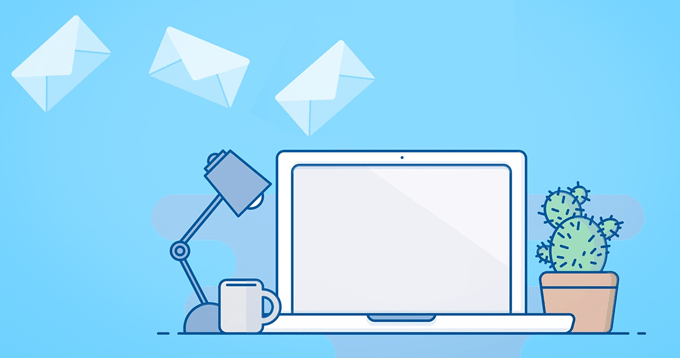
Nota: Outlook.com, Yahoo, ProtonMail e probabilmente alcuni altri provider di posta elettronica non includono l'opzione per pianificare le e-mail dai rispettivi siti di webmail. Tuttavia, è ancora possibile impostare e-mail pianificate con un client di posta elettronica offline come descritto in fondo a questa pagina.
Pianifica email su Gmail
Pianificare un messaggio Gmail da inviare in un secondo momento è facile come selezionare Opzione Pianifica invio.
Passaggio 1: seleziona la freccia giù accanto a Inviae scegli Pianifica invio. Puoi eseguire la dothis da qualsiasi casella di composizione, sia che tu stia scrivendo una nuova e-mail, che risponda a una o inoltri il messaggio.
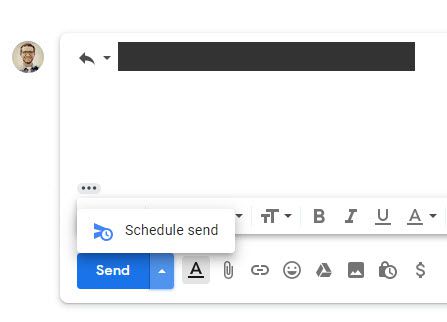
Passaggio 2: scegli uno degli orari suggeriti o seleziona Scegli data e oraper personalizzare quando l'e-mail dovrebbe uscire. Puoi scegliere una data qualsiasi nel calendario e facoltativamente definire l'ora esatta in cui l'e-mail deve essere recapitata quel giorno.
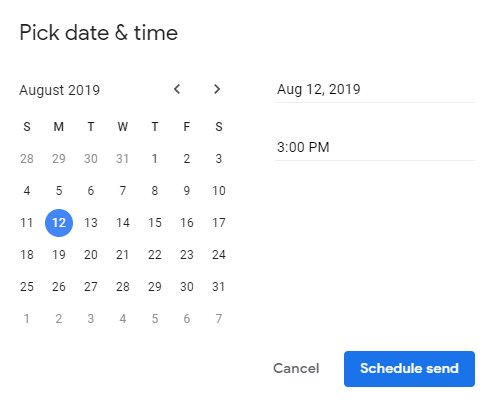
Passaggio 3: premi Pianifica invioper accodare l'e-mail per l'invio.
Gmail memorizza le e-mail non ancora inviate nella cartella Pianificato, a cui puoi accedere dal riquadro sinistro appena sotto la cartella "Inviati". La data in cui verrà inviata l'e-mail viene mostrata all'estrema destra, ma puoi aprire l'e-mail e leggere la riga in fondo al messaggio per vedere la data e l'ora esatte.
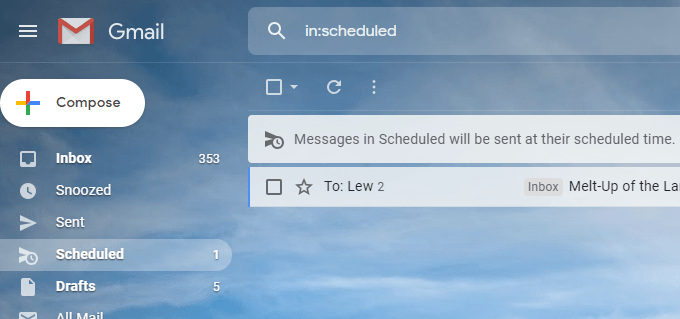
Per cancellare un messaggio di posta elettronica pianificato in Gmail, apri il messaggio dalla cartella Pianificato e scegli Annulla invio. Per cancellare più e-mail programmate contemporaneamente, selezionale dall'elenco delle e-mail programmate e quindi premi il pulsante Annulla in cima.
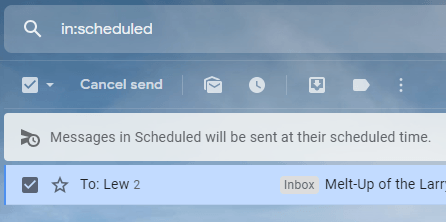
Pianifica e-mail su Yandex.Mail
La funzione “ritardare l'invio” in Yandex.Mail utilizzata per inviare un'e-mail in un secondo momento .
Passaggio 1: quando scrivi un'email, seleziona la piccola icona dell'orologio accanto a Invianella parte inferiore dello schermo.
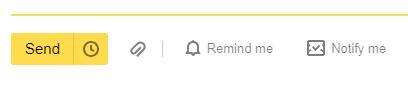
Passaggio 2: Sul pop-up, premi la parola oggie quindi scegli quando inviare l'e-mail. L'elenco a discesa accanto al selettore di date è come modificare l'ora della data di invio dell'e-mail.
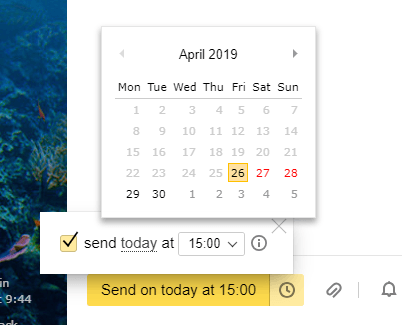
Passaggio 3: assicurati di aver indirizzato l'e-mail, quindi premi il grande pulsante giallo per pianificarlo.

Yandex.Mail memorizza le email programmate nella cartella Posta in uscita. È possibile aprire l'e-mail programmata lì per modificare il testo nel messaggio; basta premere il pulsante send al termine della modifica e tornerà alla stessa cartella da inviare.
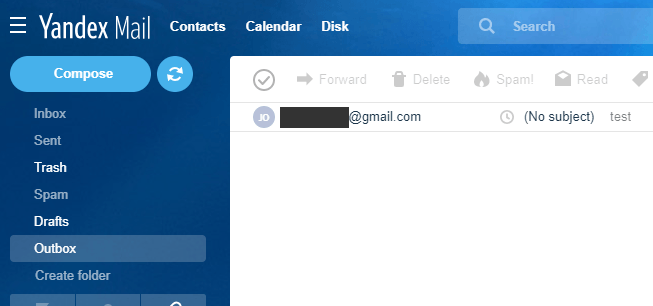
Per modificare quando verrà inviata l'e-mail pianificata, apri quel particolare messaggio e ripeti i passaggi precedenti, premendo di nuovo Invia per salvare la nuova data / ora. In alternativa, per annullare l'invio programmato in modo da poterlo spedire immediatamente, deseleziona la casella nel popup durante il passaggio 2 e premi Invia.
Pianifica email su MGX
GMX è un altro popolare servizio di posta elettronica che ti consente di inviare e-mail in una data e ora specifiche.
Passaggio 1: premi l'icona dell'orologio accanto a Invia .
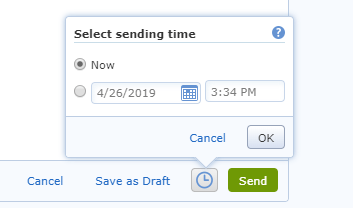
Passaggio 2: seleziona il secondo fumetto per scegliere quando inviare l'e-mail. Utilizza il calendario integrato per selezionare un giorno della settimana, quindi regola l'ora in modo che desideri modificare l'ora di invio dell'email.
Passaggio 3: premi OKper salvare le modifiche. Vedrai l'ora pianificata accanto all'icona dell'orologio.
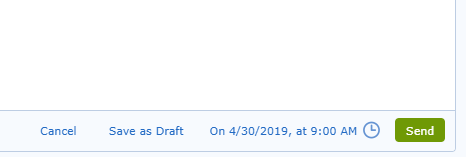
L'email programmata in GMX è memorizzata nella cartella Posta in uscitadove puoi modificarla in qualsiasi momento prima dell'orario inviato. Per modificare o annullare il tempo di invio dell'e-mail, individualo nella cartella Posta in uscita, premi l'icona dell'orologio e scegli Modifica orario di invio.
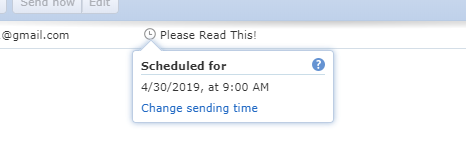
Pianifica email con Thunderbird
Uso di un programma di posta elettronica come Thunderbird per inviare email su una pianificazione è davvero utile perché non importa quale servizio di posta usi; funziona per tutti loro. Se puoi impostare la tua e-mail su Thunderbird, puoi utilizzare la funzione di invio ritardato.
Ad esempio, puoi utilizzare Thunderbird per programmare e-mail Yahoo, per pianificare e-mail da Outlook.com o per scegliere esattamente quando inviare un'e-mail di AOL Mail ... anche se nessuno di questi siti Web ha il supporto per la pianificazione nativa.
Thunderbird non viene fornito con una funzione di invio programmato per impostazione predefinita, ma puoi facilmente aggiungerlo con Invia componente aggiuntivo successivo.
Passaggio 1: scarica il componente aggiuntivo Invia più tardi dal link sopra.
Passaggio 2: vai a Strumenti>Componenti aggiuntiviin Thunderbird.
Passaggio 3: trascina il file dell'estensione direttamente nel riquadro sinistro di Thunderbird dove viene elencato Ottieni Componenti aggiuntivi, Estensioni, Temie Plugin.
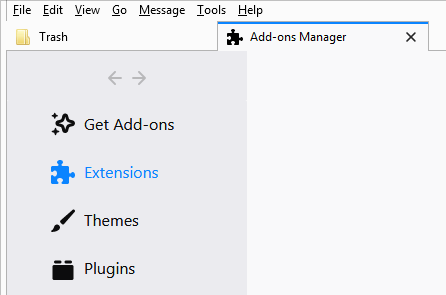
Passaggio 4: seleziona Installa orasul prompt di installazione.
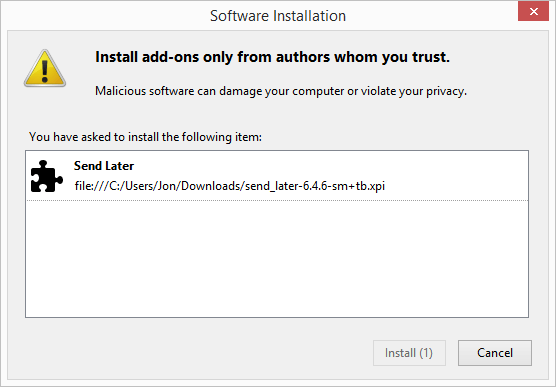
Passaggio 5. Riavvia Thunderbird selezionando RestartNowo chiudendo il programma e quindi riaprendolo.
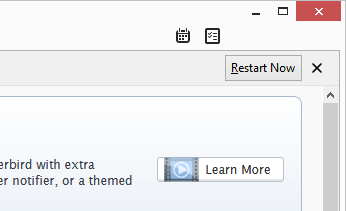
Passaggio 6: scrivi l'e-mail che desideri inviare in seguito.
Passaggio 7. Invece di premere il normale pulsante Invia, vai su File>Invia dopo.
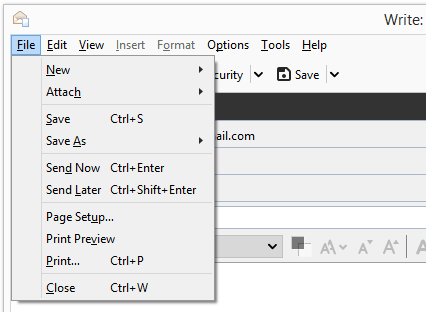
Passaggio 8: inserisci i dettagli per quando inviare l'e-mail. Puoi riprogrammare l'e-mail da inviare su base ricorrente selezionando una delle opzioni Ricorree completando il valore verso la parte inferiore del prompt.
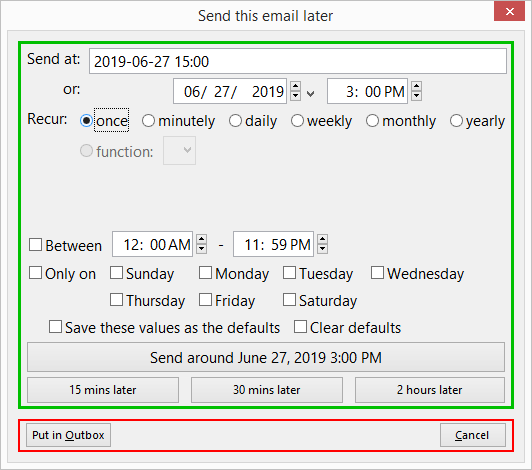
Passaggio 9: scegli Invia in giro .
Puoi modificare o cancellare il messaggio ancora da sentire in Thunderbird, individuandolo dalla cartella Bozze.
Suggerimento: alcuni dei opzioni che è possibile modificare per il componente aggiuntivo Invia dopo per Thunderbirdinclude il pulsante Invia normale uguale a Invia più tardi (quindi non inviare accidentalmente un messaggio ora che si intendeva pianificare) e modificare le scorciatoie da tastiera.